一、功能简介
跨时区协作或假期沟通时,你可定时发送消息,以便对方能够在工作时间接收消息,避免过度打扰。
二、操作流程
设置定时消息
- 输入要发送的内容,点击 发送 右侧的 定时消息 图标。
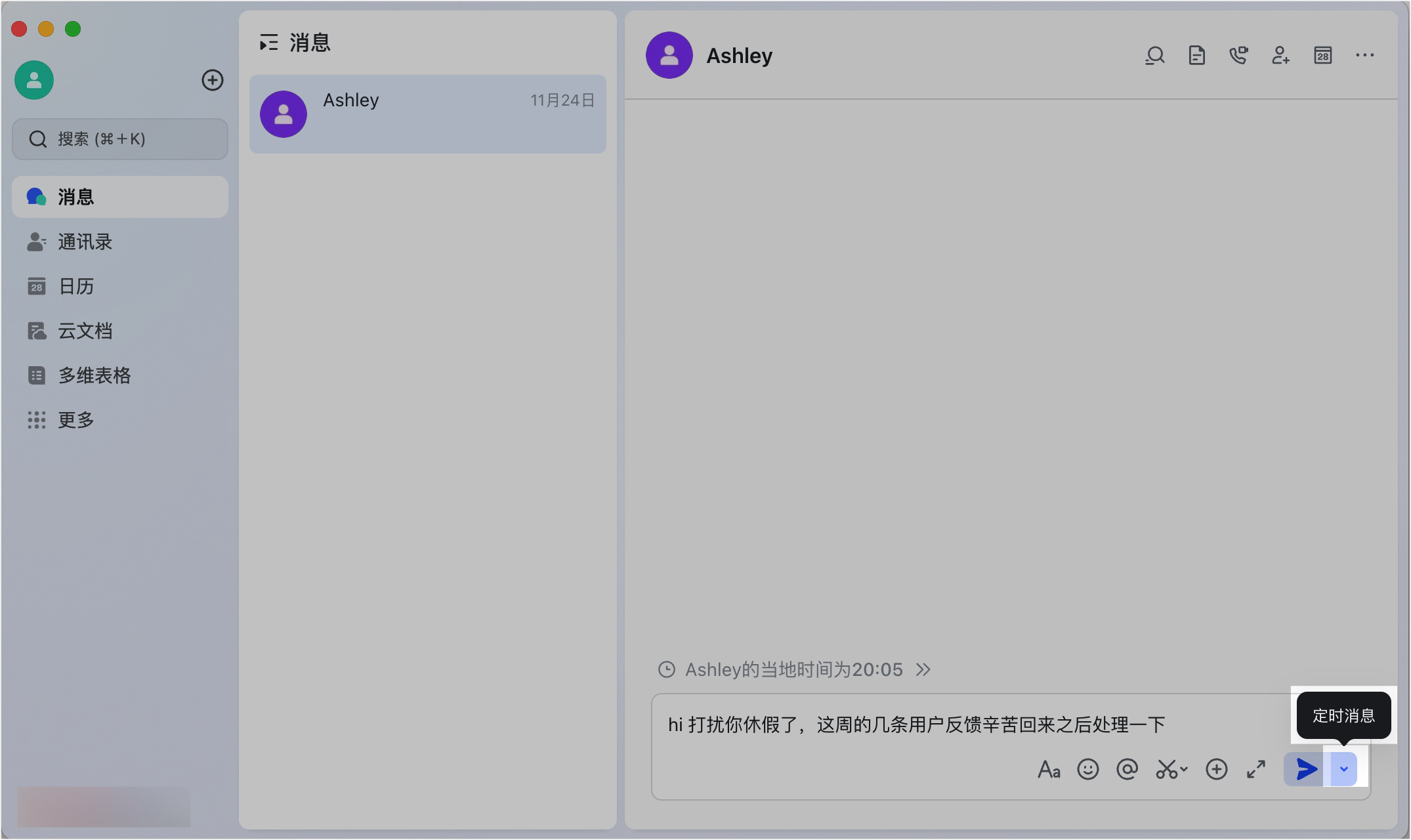
250px|700px|reset
- 设置发送时间,点击 定时发送,消息将会在你指定的时间自动发送给对方。
注:如果对方设置了隐藏时区,系统将无法识别对方的当地时间,不会提示你“对方将在当地时间[日期 时间]收到该条消息”。
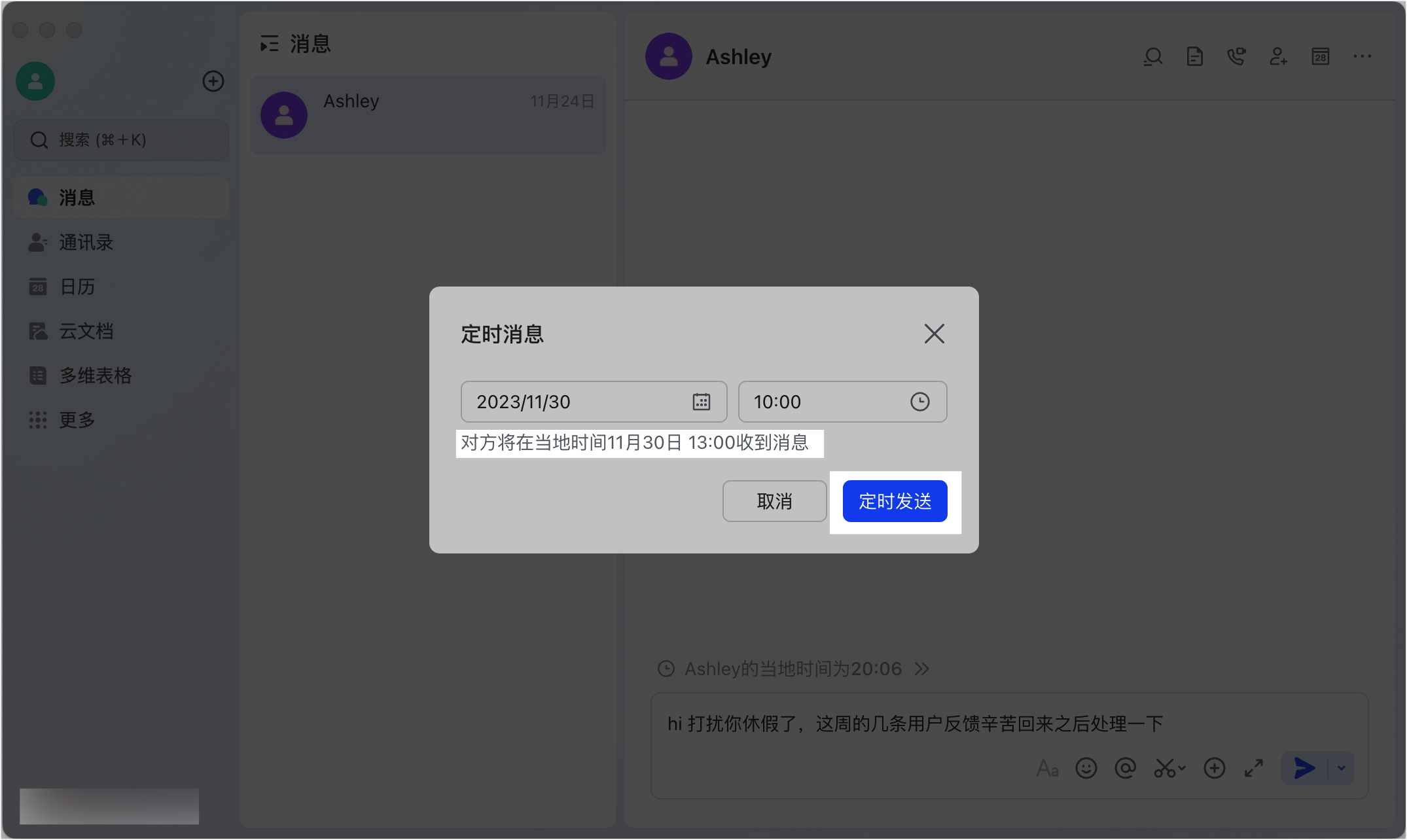
250px|700px|reset
- 在指定时间发送后,你将收到定时消息发送成功的提示。
编辑定时消息
如果需要修改定时消息的内容或发送时间,你可以在会话界面点击 编辑,进入编辑状态。
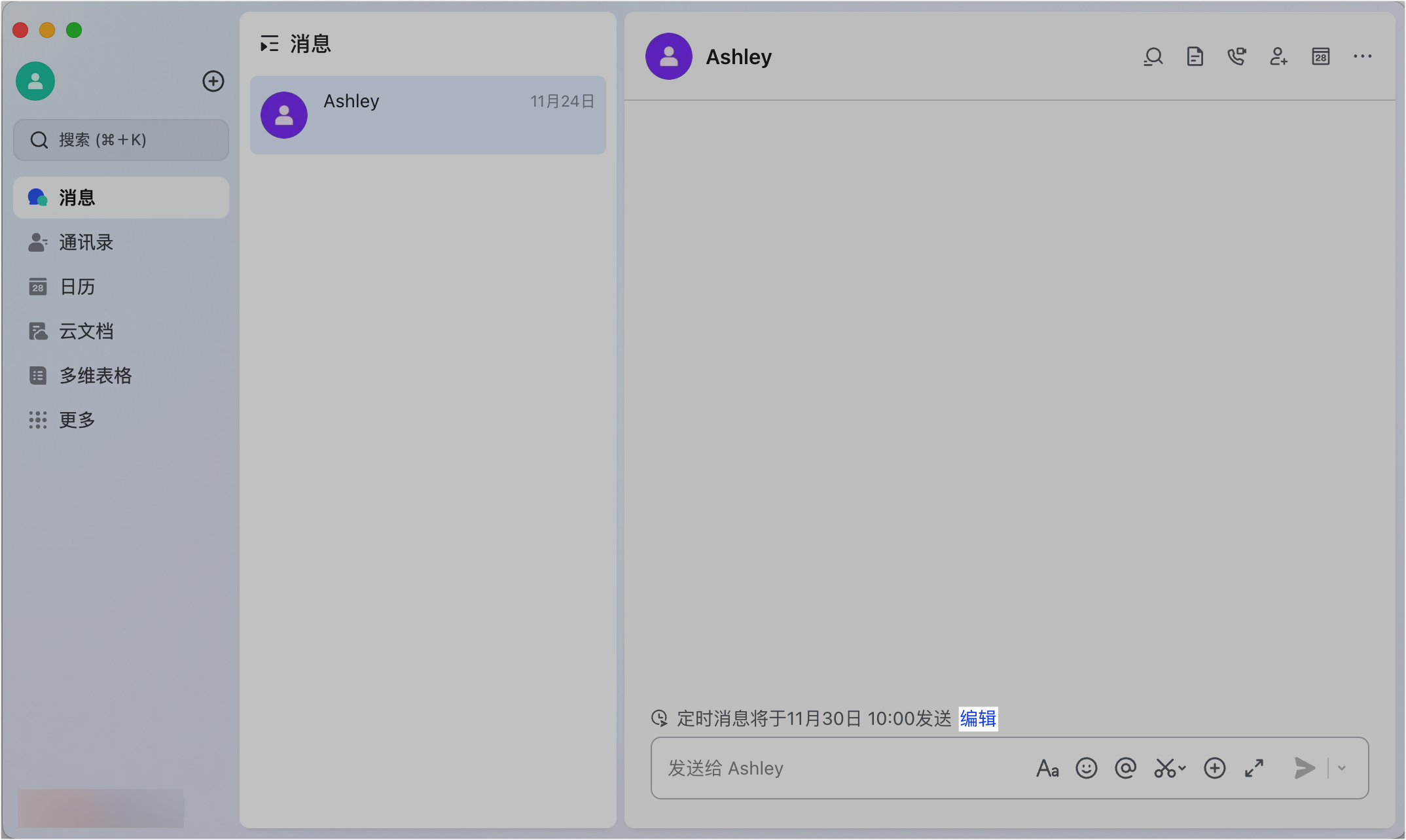
250px|700px|reset
修改定时消息
- 如需修改消息内容,在输入框编辑消息后,点击 保存,则编辑过的消息仍会在原先设置的时间发送给对方。
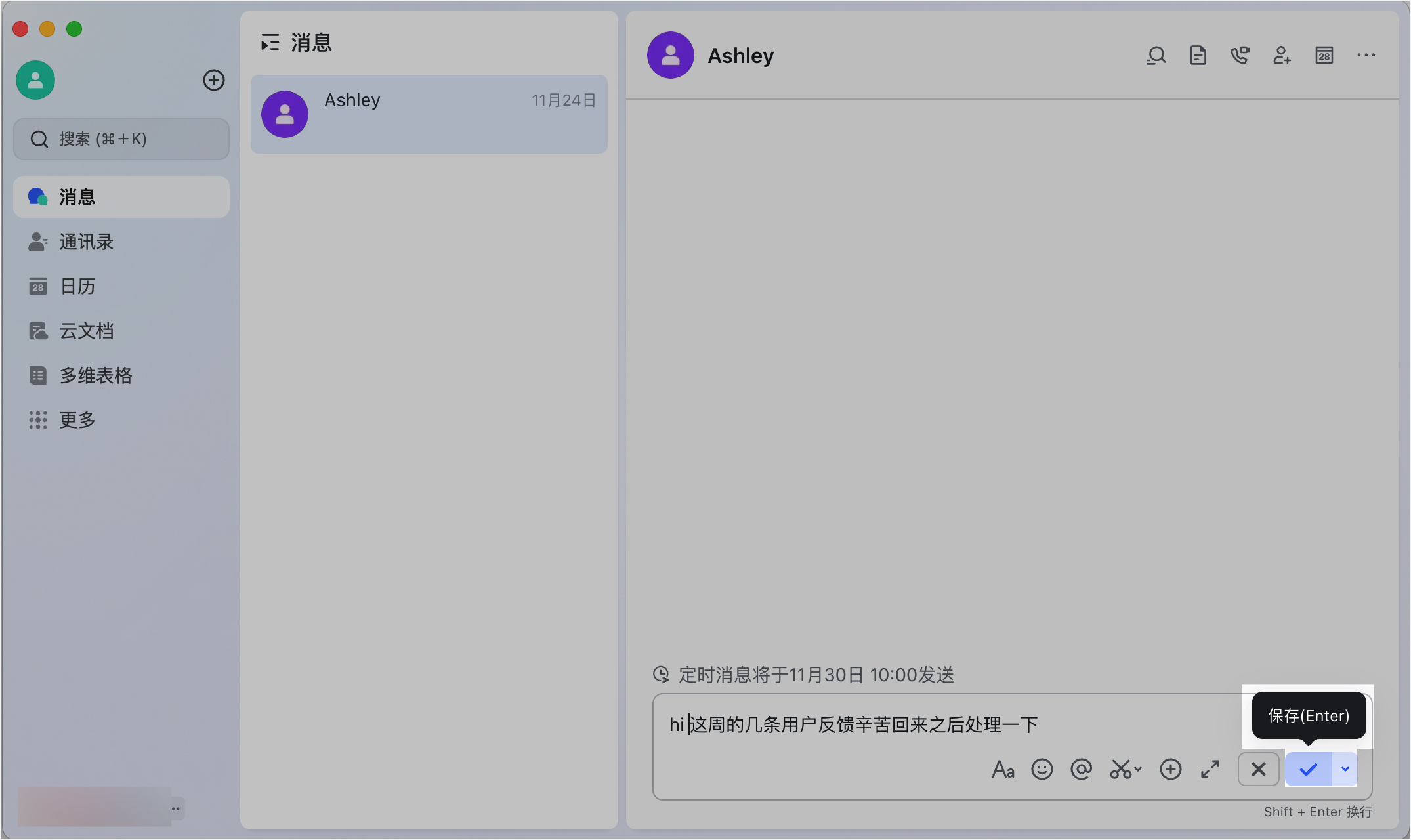
250px|700px|reset
- 如需修改发送时间,点击 保存 右侧的 定时发送 按钮,你可以点击 修改时间,完成修改后点击 定时发送。你也可以选择 立即发送。
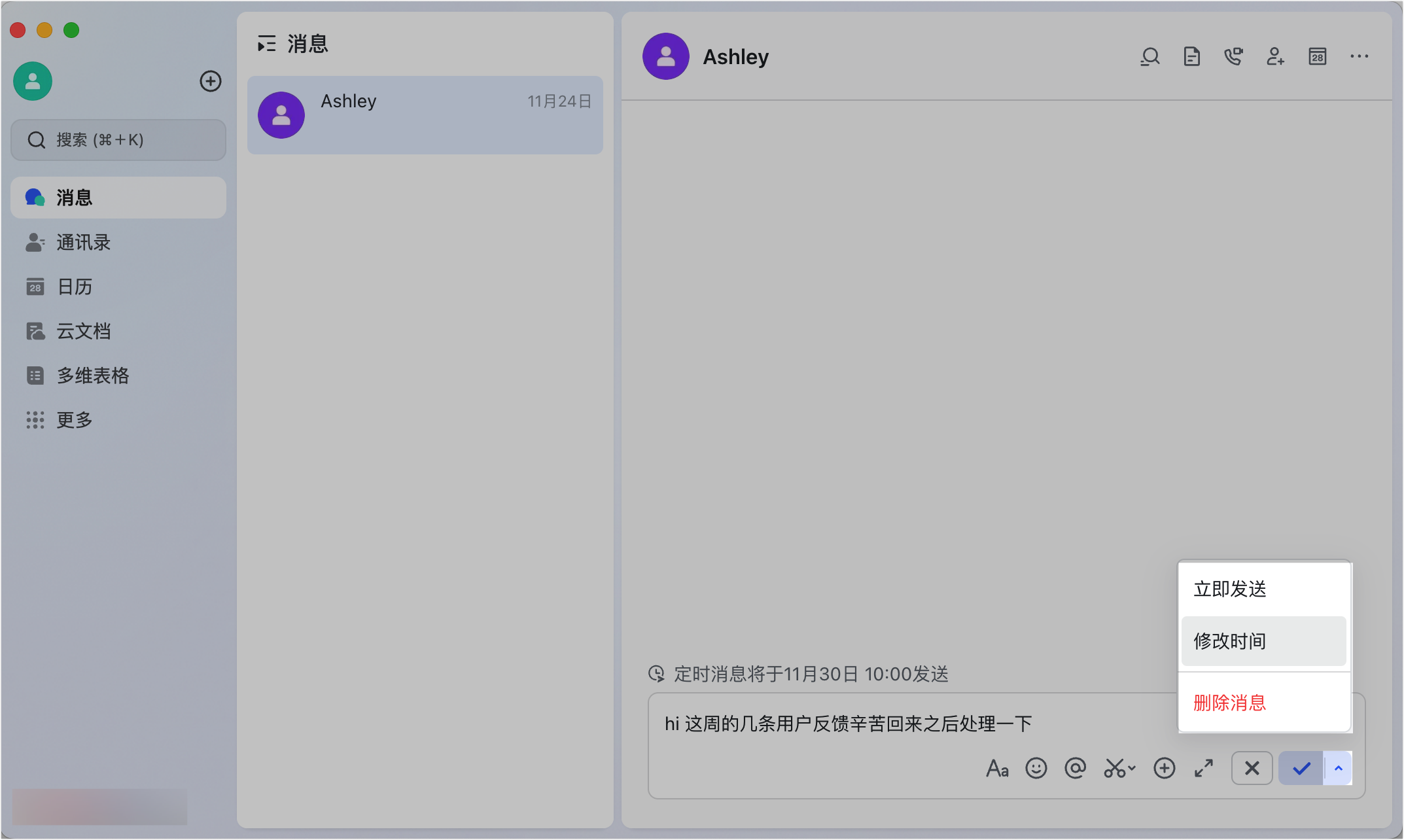
250px|700px|reset
- 如无需编辑,点击 取消编辑 或使用快捷键 Esc 取消编辑。消息将在原先设置的时间发送给对方。
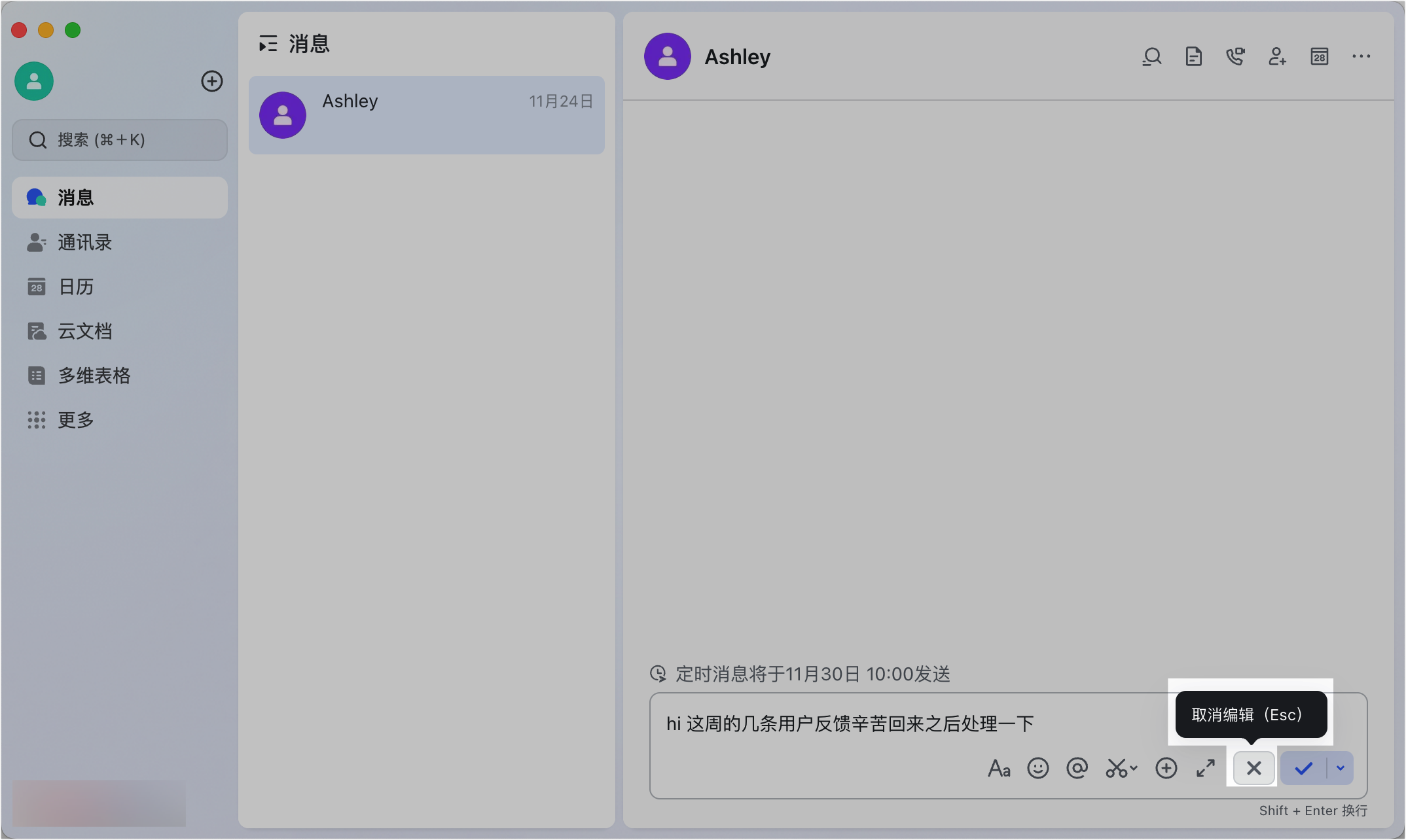
250px|700px|reset
删除定时消息
你有 2 种方式删除已设置的定时消息。
方式 1:点击
保存 右侧的
定时发送 按钮,选择 删除消息,随后在弹窗中再次确认。
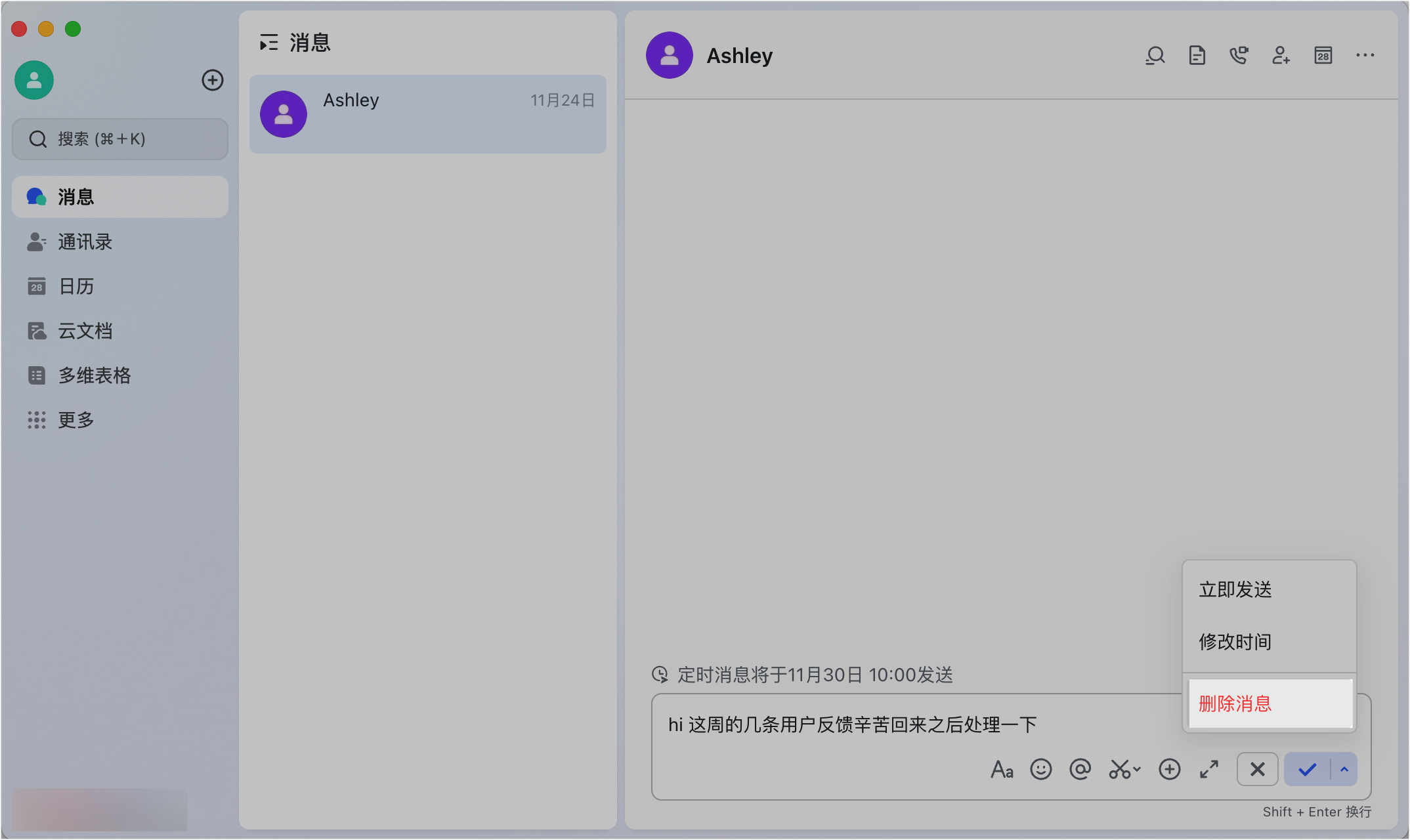

250px|700px|reset
250px|700px|reset
方式 2:在输入框清空已编辑的定时消息内容,点击
保存,在弹窗中点击 删除消息。

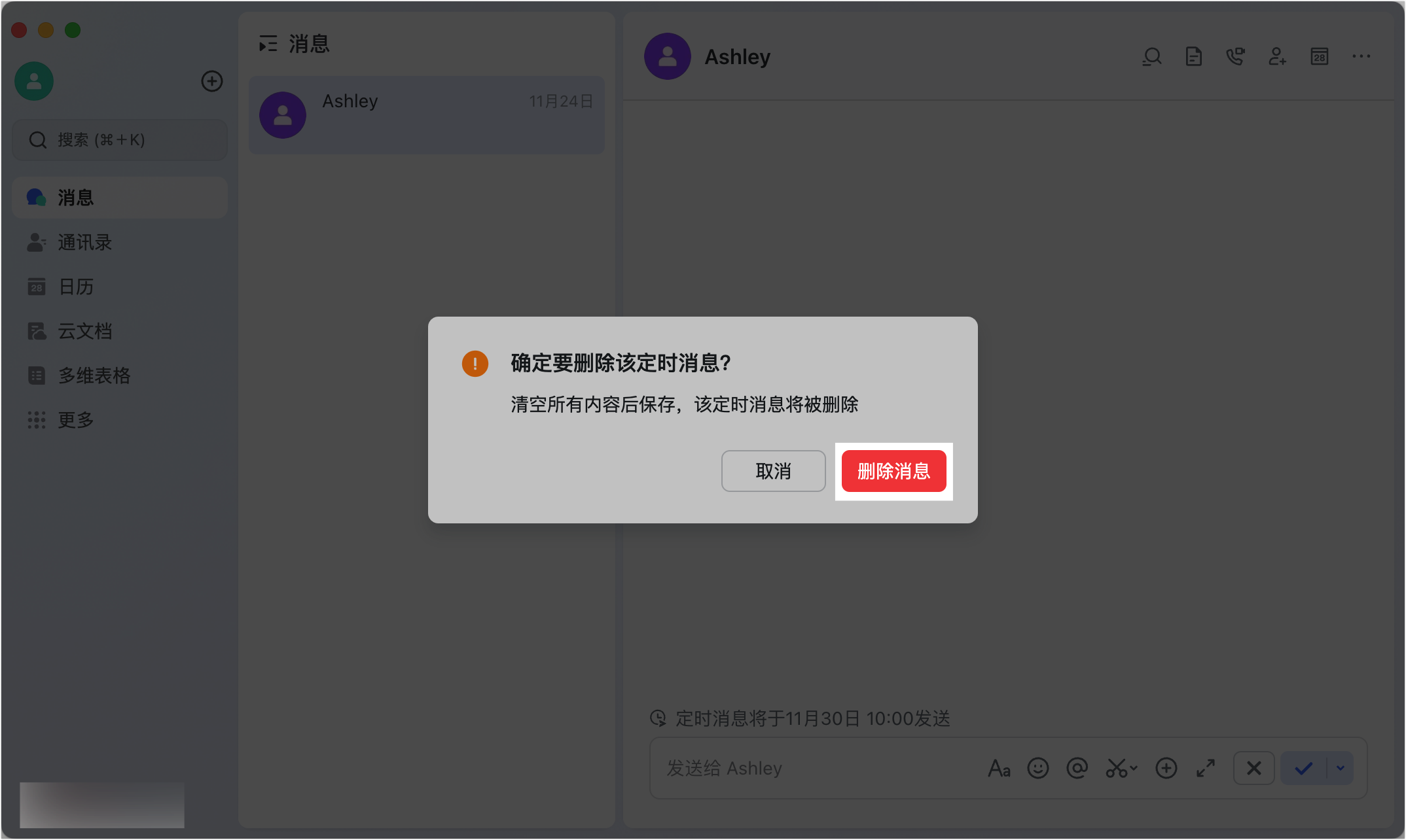
250px|700px|reset
250px|700px|reset
三、了解更多
四、常见问题
